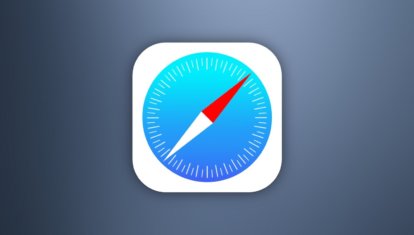- Как выбрать внешний монитор для MacBook и не пожалеть о покупке
- Влад Гороховский
- Влад Гороховский
- Особенности работы macOS: Retina и PPI
- Почему интерфейс macOS мелкий
- Почему интерфейс macOS крупный
- Почему интерфейс мутный
- Какой монитор выбрать
- На что еще обратить внимание при выборе монитора для Mac
- Лучшие USB-C мониторы, которые могут заряжать Mac
- LG UltraFine OLED Pro — OLED-монитор для Mac
- LG 32UL950 UltraFine 31.5 4K — лучший монитор для Mac?
- LG 34WK95U-W 34 UltraWide 5K — если нужно большое разрешение
- Лонгриды для вас
Как выбрать внешний монитор для MacBook и не пожалеть о покупке
Расскажу, почему изображение на внешнем мониторе MacBook бываем мелким, крупным и мутным. И как выбирать монитор, чтобы этого избежать.
Влад Гороховский
Редактор. Пишу про софт и гаджеты, которые мне интересны. Делаю клавиатурный тренажер KeyKey для Mac.
Влад Гороховский
Купив новенький монитор для MacBook, вероятнее всего, вы столкнётесь с одной из трёх проблем: интерфейс macOS окажется мелким, крупным или мутным. В этой заметке я объясню, почему так происходит и как выбрать монитор, чтобы интерфейс macOS выглядел так же хорошо, как на экране iMac.
Если вам не хочется разбираться в технических подробностях, просто пролистывайте статью вниз. Там есть таблица с рекомендациями по выбору правильной диагонали и разрешения. Это поможет вам сориентироваться в подборе модели.
Особенности работы macOS: Retina и PPI
В линейке Apple несколько моделей MacBook и iMac. У всех компьютеров разная диагональ экрана и разрешение, но интерфейс macOS по чёткости и пропорциям везде одинаковый. Почему?
Чтобы понять, почему так происходит, нужно разобраться в понятиях Retina и PPI. И раз мы говорим о внешних мониторах, давайте разберём эти термины на примере iMac с разрешением 4K и диагональю 21-дюйм.
Физическое разрешение 21-дюймового iMac 4K — 4096×2304 пикселей, но на самом деле, вы видите картинку разрешения в два раза меньше — 2048×1152.
Если бы картинка выводилась в полном разрешении 4K, то все шрифты, кнопки и иконки на экране были бы очень маленькими.
Когда видимая картинка в два раза меньше физического разрешения монитора, то один видимый пиксель состоит из четырёх физических пикселей. Такое изображение называют изображением высокой чёткости, или HiDPI. У Apple для этого своё маркетинговое название — Retina.
Чтобы macOS одинаково хорошо выглядела на устройствах с разной диагональю и разрешением, Apple привязал размер интерфейса macOS к параметру PPI (Pixels Per Inch) — количеству пикселей на дюйм, которое можно вычислить из диагонали и разрешения экрана.
‼️ Интерфейс macOS выглядит хорошо, когда видимая плотность пикселей (PPI) находится в районе 110.
Например, в MacBook Pro 13″ и iMac 27″ видимая плотность пикселей равна 109 PPI. Поэтому, если вы пересядете с MacBook на iMac, то большой разницы в размерах изображения не заметите.
Чтобы определить плотность PPI монитора, воспользуйтесь специальным калькулятором. В него нужно ввести видимое разрешение экрана и его диагональ.

Почему интерфейс macOS мелкий
Потому что, вы выводите картинку в родном разрешении вашего монитора. При этом, разрешение монитора высокое. Например, 4K. Из-за этого PPI намного выше эталонного значения в 110 пунктов.
Подавляющее большинство 27-дюймовых 4К-мониторов имеют разрешение 3840×2160 пикселей. Если выводить картинку в таком разрешении, то интерфейс macOS будет мелким. Так как плотность пикселей (PPI) будет равна 163.
Если же попытаться масштабировать разрешение 3840×2160 до совместимого с Retina, то его надо будет уменьшить по горизонтали и вертикали в два раза. Таким образом, каждый пиксель будет состоять из четырёх физических, а видимое разрешение составит 1920×1080 пикселей.
В этом случае калькулятор PPI выдает нам цифру 82. А это уже очень крупная картинка, как на мой вкус. Куда лучше она будет выглядеть, если выбрать не 27-, а 24-дюймовый экран. Тогда PPI станет уже 92, а картинка будет приемлемого размера и чёткости.
Если хотите получить картинку, аналогичную iMac на мониторе с диагональю 27-дюймов, то нужно искать модель с разрешением не 3840×2160, а 5120×2880. В этом случае, его видимое изображение 2560×1440 и будет соответствовать 109 PPI. Бюджетный вариант — просто выбрать 27-дюймовый монитор с разрешением 2560×1440 (2K).
Почему интерфейс macOS крупный
Потому что, вы масштабировали изображение монитора до разрешения, соответствующего Retina. Часто, система это делает автоматически.
Для примера, снова возьмём 27-дюймовый монитор с разрешением 3840×2160 px. Если масштабировать его разрешение до положенных 1920×1080 пикселей (Retina), то PPI опустится до 82. Изображение будет непривычно большим. Единственный приемлемый сценарий использования такого монитора: если он стоит далеко и у вас посажено зрение.
Рекомендации аналогичные: либо брать вариант с таким же разрешением и диагональю 21‒24 дюйма, либо брать модель с родным разрешением 2560×1440 пикселей.
Почему интерфейс мутный
Если физическое разрешение большое, а Retina — аналог разрешения слишком маленький, то почему бы не масштабировать картинку в другое разрешение? Например, сделать из 3840×2160 не 1920×1080 (Retina), а положенные 2560×1440, при которых PPI будет 109, так как настройки монитора это позволяют.
‼️ Вы можете выбрать любое масштабирование изображения в настройках macOS, но если оно не будет в два раза меньше родного разрешения экрана, то картинка станет немного мутной.
Так происходит потому, что физическое количество пикселей всегда чётное и безболезненно делится только на два. При произвольном масштабировании один видимый пиксель будет выводится не целым, а десятичным количеством пикселей. Например, не матрицей 2×2 пикселя, как при Retina, а 1.5×1.5 px. Что, в принципе, невозможно, так как физический пиксель нельзя поделить.
Чтобы выйти из такой ситуации, видеосистема закрасит соседние пиксели в оттенок основного. Так получается замыленность, которую особенно хорошо видно на тексте и линиях, толщиной в один пиксель.
Некоторые мониторы масштабируют изображение лучше, некоторые хуже. Чем больше разрешение и меньше диагональ монитора, тем менее заметно замыленность изображения.
Из всей линейки компьютеров Apple только 13-дюймовый MacBook Pro делает «плохое» масштабирование, превращая родное разрешение 2560×1600 в 1440×900. Но, благодаря маленькой диагонали, пиксели настолько маленькие, что картинка всё ещё остаётся чёткой.
С большой диагональю у вас такой трюк не пройдёт. При произвольном масштабировании картинка будет слегка замыленной, что, как минимум, не подойдёт для работы дизайнерам.
Если при подключении внешнего монитора к MacBook картинка мутная, вне независимости от разрешения, то скорее всего дело в неправильном цифровом профиле. Это лечится, и об этом я писал отдельный пост.
Какой монитор выбрать
Выбирая внешний монитор для Mac, ориентируйтесь на плотность видимых пикселей — PPI. Этот параметр зависит от диагонали и разрешения, в котором вы собираетесь работать.
Чтобы иконки, шрифты и кнопки выглядели так же, как на MacBook или iMac, PPI должен быть в районе 110. Если у вас чуть посажено зрение или монитор стоит далеко, можно смело брать монитор с 90 PPI. Ниже не опускайтесь.
Если PPI будет больше 110, то изображение будет маленьким.

Оптимальным по соотношению цены и качества будет монитор с диагональю 27 дюймов и разрешением 2560×1440. Такие варианты есть у каждого производителя. Благодаря PPI в 108 точек, масштаб интерфейса на таком мониторе будет выглядеть как задумала Apple. А полезная площадь — максимальной.
Если нужно четкое Retina-изображение, то смотрите на 4K-мониторы диагональю 24-дюйма, а потом масштабируйте картинку до 1920×1080. Полезная площадь будет меньше, зато картинка — четкой.
Самый бюджетный вариант — 21-дюймовый монитор с 1920×1080 пикселей. Картинка будет выглядеть хорошо и не сильно зернисто. Хороший вариант для дополнительного монитора.
На что еще обратить внимание при выборе монитора для Mac
Автоматическая регулировка яркости, VESA-крепление, встроенные колонки — всё это подбирайте под свои нужды.
Единственное, за чем точно стоит поохотиться, так это за возможностью подключать монитор прямо USB-C кабелем. В этом случае такой кабель будет не только передавать картинку, но и заряжать сам ноутбук.
Если вы выберете ноутбук с поддержкой USB-C, то не лишними окажутся и USB-порты в самом мониторе. В таком случае, вам не придётся использовать хаб для подключения обычных флешек, микрофонов и прочей периферии.
Многие игровые мониторы поддерживают частоту обновления экрана более 60 Мгц. Даже монитор с поддержкой обновления 75 Мгц куда приятнее в работе, так как при перетаскивании окон или прокрутке веб-страниц картинка двигается намного плавнее.
Источник
Лучшие USB-C мониторы, которые могут заряжать Mac
В этом году, а возможно и в следующем, монитор для обычных людей в модельном ряду Apple не появится. Рекомендуемые Apple 24- и 27-дюймовые LG UltraFine, разработанные совместно с Apple, в последний раз обновлялись в 2019 году. Их энергопотребление уже не отвечает нормам потребления энергии. Пока только в Евросоюзе, но подобные законы распространяются со скоростью пандемии. Все, что Apple может предложить тем, кому нужен качественный монитор – Apple Pro Display XDR, за 500 000 рублей. Зато такие мониторы есть у LG, BenQ, Dell и других. И хотя им далеко до Pro Display XDR, они неплохо справляются со своими обязанностями и вписываются в рабочий процесс без проблем.
Чтобы купить хороший монитор для Mac, необязательно тратить много денег
К сожалению, яблочный уровень взаимопонимания с компьютером, к которому подключен монитор, доступен только Apple Pro Display XDR, LG UltraFine 4K и LG UltraFine 5K. Но о них мы говорить не будем. К счастью, хотя все герои повествования не имеют к яблочной экосистеме никакого отношения, они без проблем и сложностей подключаются к Mac’ам и даже к iPad. Возможны неприятные моменты, но даже нахождение в экосистеме Apple от них не гарантирует. Лучше всех знакома с требованиями Apple LG, поэтому в этот раз мы рассмотрим предложения этой компании. Начнем с её мониторов, которые должны вот-вот выйти. Впервые о них рассказали на выставке бытовой электроники (CES) в январе этого года (виртуальной, естественно). Хотелось бы их попробовать, уж очень они многообещающие.
LG UltraFine OLED Pro — OLED-монитор для Mac
OLED теперь не только в iPhone, но и в мониторах
Это первый в мире профессиональный монитор с OLED экраном. На CES LG показала только один 32-дюймовый (на самом деле он 31,5-дюймовый) OLED дисплей. В марте, на приватной презентации, компания сообщила о новом модельном ряде подробнее. В нем четыре модели – две 27-дюймовых и две 32-дюймовых. 27EP950, 32EP950, 27BP95E и 32BP95E. Во второй паре монитор с блендой и встроенной калибровкой цвета. LG UltraFine 32EP950 обещают в июле, остальные – летом. Цены — от трех до четырех тысяч евро (260 — 350 тысяч рублей без налогов).
Независимо от размера по диагонали, разрешение всех дисплеев одинаковое – 3840 x 2160 (UHD 4K). 140 или 163 точек на дюйм. Типичная яркость 250 кд/кв.м, пиковая до 540 кд/кв.м. контрастность 1000000:1. USB-C (с передачей до 90 Ватт), два разъёма DisplayPort, разъём HDMI, три разъёма USB. Разъём для подключения наушников. 10-битный цвет, 99% DCI P3 и 99% Adobe RGB.
3 или 4 тысячи евро – цена не слишком бюджетная, разве что по сравнению с Apple Pro Display XDR. Но, как правило, со временем цены на мониторы от LG снижаются, и их удаётся купить по цене меньшей, чем базовая.
LG 32UL950 UltraFine 31.5 4K — лучший монитор для Mac?
Один из лучших и доступных мониторов для Mac
Этот монитор популярен у пользователей Mac. Язык дизайна LG (опора стойки в форме обруча), два порта Thunderbolt 3: входной, способный передавать компьютеру до 60 Ватт, и выходной. Два порта USB-A, DisplayPort 1.4, HDMI 2.0 и 3,5 мм разъём для подключения наушников. Угол наклона и уровень подъёма дисплея на стойке регулируется. Его можно повернуть на 90°, в вертикальное положение.
Разрешение 3840 x 2160 (UHD 4K), Nano IPS, 98% DCI-P3. По мнению некоторых в нашем Телеграм-чате, слишком высокое разрешение ухудшает восприятие. Кроме того, из-за него увеличивается себестоимость дисплеев. Мне кажется, что вторая причина на самом деле основная. Базовая цена LG UltraFine 31.5 – 1 300 долларов. Если поискать, LG UltraFine 31.5 можно купить и по более низкой цене. 18 июня этого года LG выпустила бюджетный 32-дюймовый 4K монитор, с базовой ценой около 500 долларов, без поддержки Thunderbolt. С передачей до 96 Ватт и 90% DCI-P3.
LG 34WK95U-W 34 UltraWide 5K — если нужно большое разрешение
Разрешение 5K — идеально для монтажа видео или дизайна
Разрешение этого сверхширокого монитора с размером по диагонали в 34 дюйма принято обозначать как 5K2K, хотя на самом деле это скорее 4,5К. Потому что в пикселях это 5120 x 2160, пять тысяч (5K) на две тысячи (2K). Соотношение сторон – 21:9. Фактически это два монитора в одном, что для M1 Mac’ов – серьезный плюс. Типичная яркость 450 кд/кв.м, минимальная – 360 кд/кв.м. 98% DCI-P3.
Подключение к компьютеру – через Thunderbolt 3, компьютеру передаётся до 85 Ватт. Два порта HDMI, один порт DisplayPort, два порта USB-3, 3,5 мм разъём для подключения наушников. Два 5-ваттных динамика, базовая цена 1 649 долларов, но без особых проблем найти предложения по более низкой цене. Монитор особенно популярен у творческих профессионалов, для которых он и предназначен. С M1 Mac mini работает без проблем.
Может, у вас тоже есть на примете хорошие мониторы для Mac? Расскажите в комментариях!
Новости, статьи и анонсы публикаций
Свободное общение и обсуждение материалов
Лонгриды для вас
Всё думаете, какой чехол купить для iPhone? Мы нашли несколько ПОЛНЫХ копий оригинальных чехлов Apple, это одни из лучших реплик, которые только можно найти. Стоят копейки, вы только посмотрите на них!
Safari Plus — это быстрая команда, которая добавляет Safari целых 5 новых функций, которыми браузер по умолчанию не обладает. Разбираемся, что это за функции, как ими пользоваться и какая из них — самая крутая
Apple выпустила новый iMac, и это просто пушка! Чип M1, совершенно другой дизайн (впервые за 10 лет, между прочим), экран 24 дюйма, новая камера и продвинутые характеристики. Посмотрите, что нового в iMac 2021.
Почему-то пропущен HP Z27. Отличный 4К монитор с возможностью зарядки ноутбука.
Источник